如何在 iPhone 上翻转视频而不损失视频质量
这篇指南会告诉你 如何在 iPhone 上翻转视频。翻转视频通常意味着将其颠倒过来。在垂直翻转中,顶部与底部交换。在水平翻转中,左侧切换到右侧。此视频效果也称为创建原始素材的镜像。
如今,越来越多的人使用 iPhone 等智能手机录制视频。然而,苹果智能设备远不仅仅是一个简单的录像机。它还允许您修饰视频,例如翻转视频。
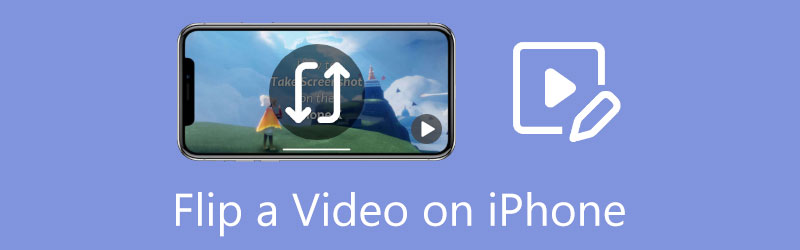
第 1 部分:如何在 iPhone 上翻转视频
方法一:如何在 iPhone 上翻转照片中的视频
过去,您只能在 iPhone 上的“照片”应用中修剪视频。自最新更新以来,苹果在照片应用程序中添加了更多有关视频编辑的功能。换句话说,您可以在 iPhone 上水平翻转视频,而无需第三方应用程序。
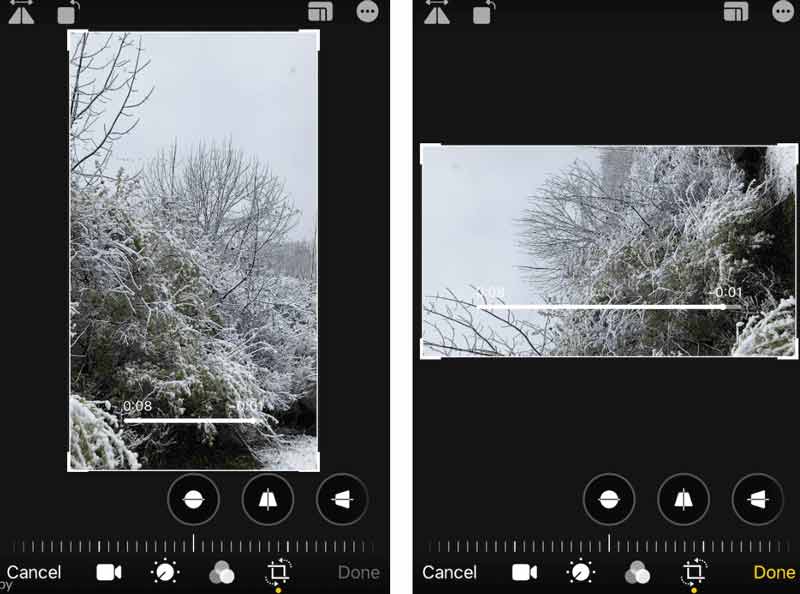
从主屏幕运行“照片”应用程序,找到要翻转的视频,然后将其打开。
点击 编辑 按钮进入视频编辑屏幕,然后选择 作物和轮作 图标位于底部。
左上角有两个图标,左边的是 翻动。点击它,视频将水平翻转。
按 完毕 按钮确认更改并将翻转的视频保存到 iPhone。
方法2:如何在iPhone上使用视频旋转+翻转来翻转视频
内置的照片应用程序只能水平翻转视频。如果您打算在 iPhone 上垂直翻转视频,则需要第三方视频编辑器,例如 Video Rotate + Flip。正如其名称所示,它是一款专门用于旋转和翻转视频的应用程序。
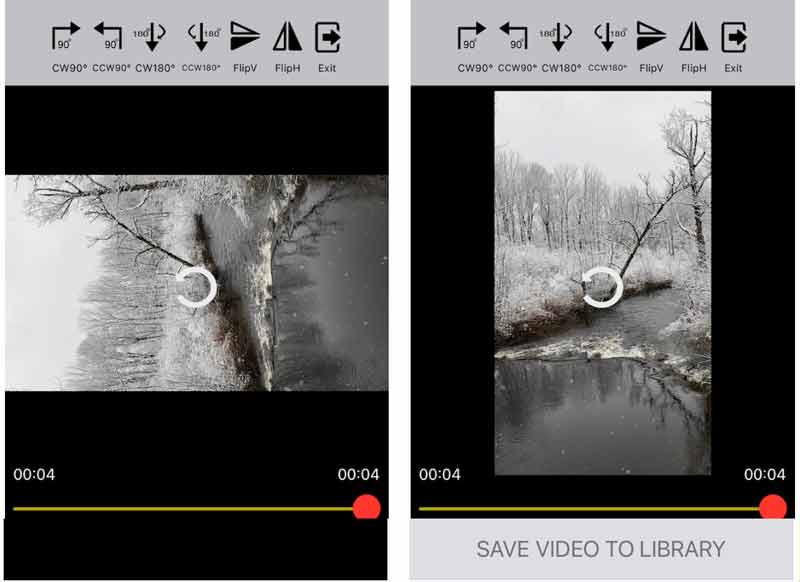
打开视频编辑器应用程序。您可以从 App Store 免费下载。
点击 箭 图标打开相机胶卷,然后选择目标视频。
然后您将在屏幕顶部看到工具。点击 翻转V 图标和视频顶部将切换到底部。
最后,按 将视频保存到库 按钮将翻转的视频导出到 iPhone。
第 2 部分:用电脑翻转 iPhone 视频的最简单方法
如果你有电脑,用大屏幕翻转 iPhone 视频是个好主意。另外,视频编辑需要很大的空间和大量的资源。 iPhone 不是修饰长视频的好地方。 ArkThinker Video Converter Ultimate 对于没有太多技术能力的普通人来说,翻转视频是最好的选择。
- 一键在电脑上翻转 iPhone 视频。
- 支持所有视频格式,包括MOV、MP4等。
- 编辑时保持视频和音频质量。
- 提供广泛的奖励工具。
如何在 PC 上旋转 iPhone 视频
导入视频
将您要翻转的视频下载到计算机上。将最好的视频编辑器安装到您的电脑上后启动它。 Mac 上还有另一个版本。前往 工具箱 从顶部功能区选项卡,然后选择 视频旋转器 工具。然后将iPhone视频拖放到界面上即可直接打开。

翻转 iPhone 视频
视频导入后,找到 回转 部分。点击 水平翻转或垂直翻转 按钮翻转 iPhone 视频。可以看到效果在 输出 实时窗格。

保存视频
最后,在底部设置文件名、输出格式和位置文件夹。只要您点击 出口 按钮,翻转的 iPhone 视频将保存到您的硬盘上。

第 3 部分:有关在 iPhone 上翻转视频的常见问题解答
如何在 iPhone 上使用 iMovie 翻转视频?
抱歉,您无法使用 iOS 版 iMovie 翻转视频。 Mac 版 iMovie 包含翻转视频的功能,但 iOS 应用程序不提供此类功能。
我可以翻转 iPhone 的前置摄像头吗?
您可以在运行 iOS 14 及更高版本的 iPhone 上镜像前置摄像头。
翻转视频和镜像视频一样吗?
镜像视频意味着水平翻转它,但翻转视频也可能意味着垂直翻转它。
结论
本教程讨论了如何在使用或不使用计算机的情况下在 iPhone 上翻转视频。对于移动优先,照片应用程序和第三方视频编辑器可以快速完成这项工作。 ArkThinker Video Converter Ultimate是一款用电脑翻转iPhone视频的强大工具。如果您遇到其他问题,请随时在本帖子下方留言与我们联系。
你怎么看这个帖子?点击评价这篇文章。
出色的
评分: 4.4 / 5(基于 149 票)
相关文章
- 编辑视频
- 在 iPhone 上旋转视频而不损失质量的 3 种最简单方法
- iMovie 更改宽高比 – 如何在 iMovie 上裁剪视频
- Kapwing Resizer 评论和最佳 Kapwing Resizer 替代品
- Ezgif 调整大小 – Ezgif 视频裁剪和最佳 Ezgif 替代方案
- 在 iPhone/Android 上镜像前置摄像头的综合教程
- 初学者在 iPhone 上翻转视频的综合教程
- 适用于计算机和移动设备的 8 大视频缩短应用程序
- 六大在线视频剪辑工具可帮助您删除不需要的帧
- 100% 使用 VLC 媒体播放器修剪视频的工作流程
- 适用于 Windows、Mac、iPhone 和 Android 设备的 10 款最佳 MP4 剪切器



